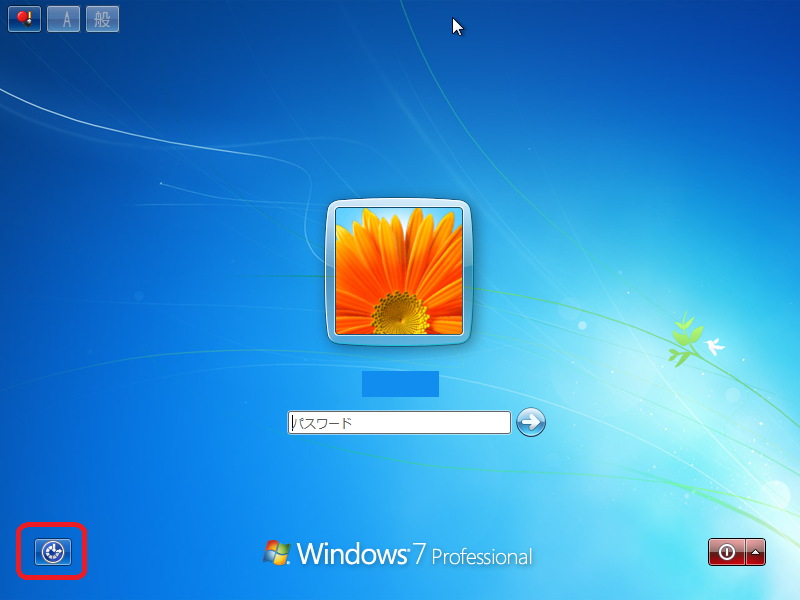Windows7 - パスワードを忘れてしまったとき
- 1. いきさつ
- 2. 準備
- 3. インストーラディスクからの起動
1. いきさつ
これは友人が陥ったことでなのですが。
「Windows7」 を使用していて、一度 「Windows10」 にアップグレードしたらしいのです。
「Windows7」 では、パスワードなしの運用ができるらしく、ずっとその運用をしていたとのこと。
「Windows10」 では、パスワードが必須となっているので、思いつきのパスワードを設定したらしい。
少し使ってみて、「Windows10」 は気に入らなかったらしく、「Windows7」 に戻したそうです。
「Windows7」 に戻しても、パスワード設定は有効のまま戻るそうで (それは、そうなりそうに思えます)。
ところが彼は、設定したパスワードを忘れてしまったそうで、ログイン (「Windows7」 なのでログインだな) できなくなったとのこと。
上記のようないきさつがなくとも、パスワードを忘れてしまうということがないこともない。
「OS」 から再インストールすればいいのですが、「PC」 内に必要なファイルがあって取り出したい。
てまひま、もしくはお金をかければ、ハードディスクを取り出して、直接取得する方法もあるのですが、時間やお金が結構かかります。
同じような状況に陥る人もいるらしく、調べたら、そういうときの対処方法がありました。
本項は、そのときに調べた「パスワードを忘れたWindows OSにログオン(サインイン)する」の記事を参考にさせていただきました。
かいつまんで言うとログイン画面の「簡単操作」というアイコン(下図の赤枠)をクリックして起動するプログラムをコマンドプロンプトに置き換えて、コマンドプロンプトからパスワードを再設定するのだそうな。
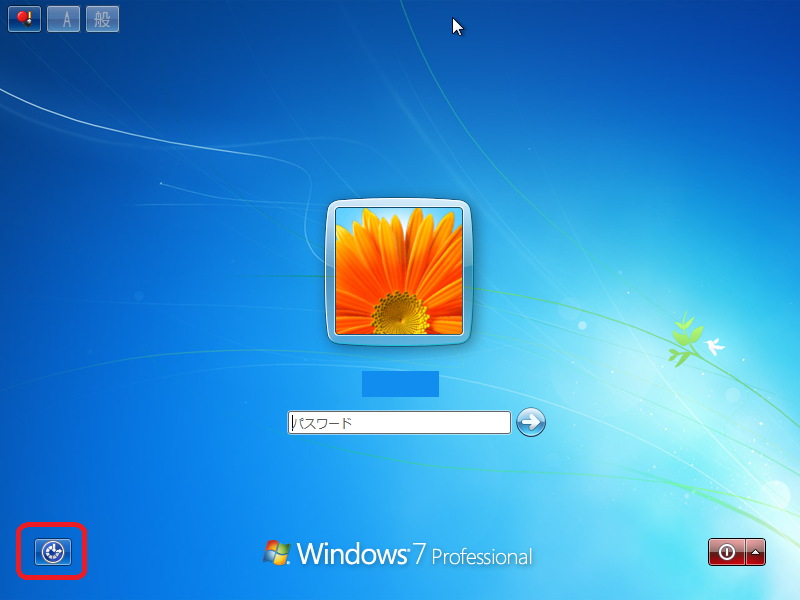
「Windows10」 のインストーラディスクの機能を利用して、操作するらしい。
上で掲示したサイトを参考にして、やってみようと思います。
2. 準備
「Windows10」 のインストールメディアを用意します。
「Windows8.1」 でもいいらしいのですが、わたしは 「Windows10」 でやってみます。
「Windows10」 のインストールメディアを持っていない場合は、評価版でもいいそうですので、評価版をダウンロードします。
評価版の配布元は、下記にありました。
「Windows 評価版ソフトウェア」(リンク切れになりました)
ダウンロードした 「ISO」 ファイルを光学ディスクに焼いておきます。
3. インストーラディスクからの起動
パスワードを変更したいマシンに、前項で作成した高額ディスクをセットして起動します。
ドライブの起動順序が、光学ディスク優先でないときは 「BIOS」 の設定を変更することをお忘れなく。
下記の画面になったら [Shift+F10] を押下します。
コマンドプロンプトが表示されますので
システムドライブ(通常は「「C:¥」」ですがインストーラディスクから起動すると「「D:¥」」になるようです)の「「Windows¥system32」」へ移動して、「「utilman.exe」」をバックアップして「「utilman.exe」」を「「cmd.exe」」に置き換えます。
X:¥source > D:
D:¥> cd Windows/system32
D:¥Windows¥system32> ren utilman.exe ren utilman.exe.bak
D:¥Windows¥system32> copy cmd.exe utilman.exe
D:¥Windows¥system32> exit
光学ディスクを取り出して、マシンを再起動します。
「簡単操作」のアイコンをクリックすると置き換えた「「cmd.exe」」が開きます。
C:¥Windows/system32> net user
で、現在、マシンに登録しているユーザ名を見ることができます。「エラーでコマンドが終了しました。」というメッセージが出ますが、気にしません。
C:¥Windows/system32> net user ユーザ名 パスワード
で新たなパスワードを設定します。
再起動すれば、新たなパスワードでログインできるようになります。
再起動後、管理者権限でログインして「utilman.exe」を元に戻します。
C:¥> cd Windows/system32
C:¥Windows¥system32> del utilman.exe
C:¥Windows¥system32> copy utilman.exe.bak utilman.exe
C:¥Windows¥system32> del utilman.exe.bak ※
※部は何故か「アクセスが拒否されました。」と出力されて、ファイルが残っちゃいましたが、大きくもないのでまあよしとする(笑)。
|
|